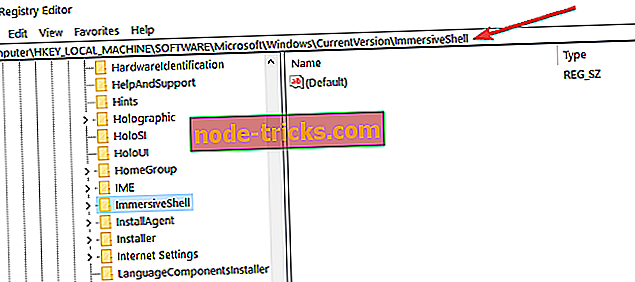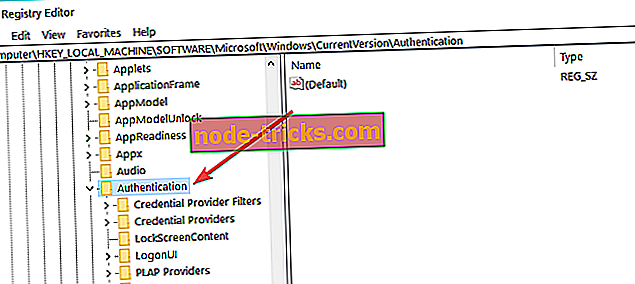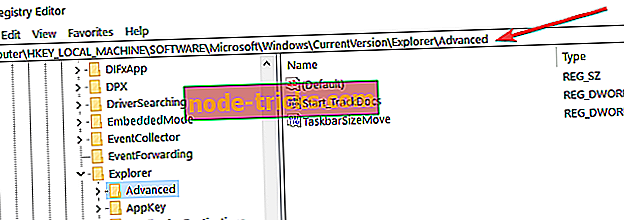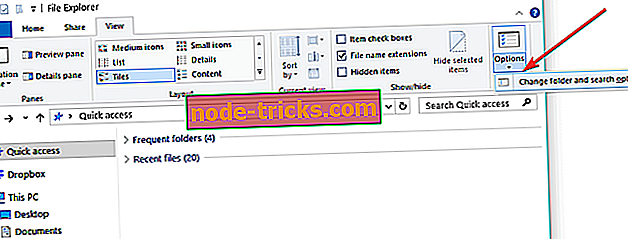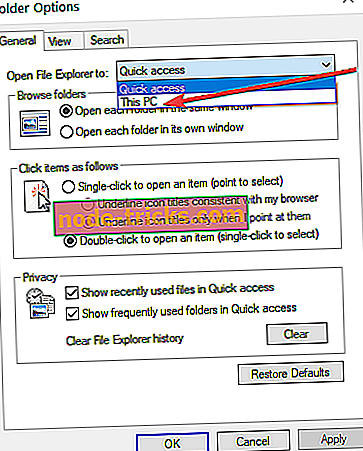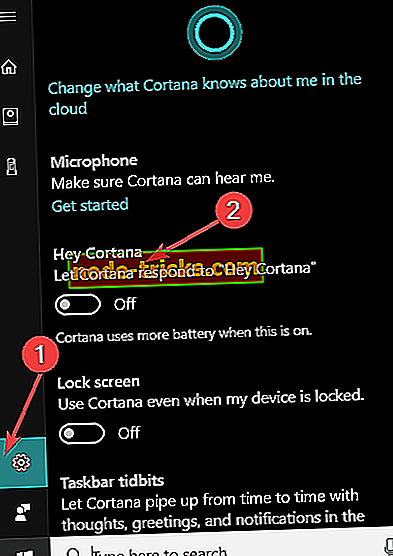Kako otključati tajne značajke u sustavu Windows 10
Čini se da je Windows 10 učinio čuda s novom verzijom operacijskog sustava, ali Microsoft još nije objavio sve dobre značajke. Ovaj će vam vodič pokazati što trebate koristiti u korisničkom sučelju operativnog sustava kako biste u najkraćem mogućem roku pristupili svim njegovim značajkama (od kojih se neke skrivaju).

Kao dodatna napomena, morat ćete biti vrlo oprezni kada nastavljate s uputama ispod. Ako želite imati pristup tim novim značajkama, trebate modificirati neke ključeve registra i pretpostavljam da vam ne moram reći da ako nešto pogrešno izmijenite pogreškom u prozoru Registry Editor, to može oštetiti vaš operativni sustav.
Kako otključati tajne postavke u sustavu Windows 10
Potpuni redizajn sata na sistemskoj traci / kalendara
- Pomaknite pokazivač miša na donju lijevu stranu zaslona.
- Desni klik na gumb Start i lijevi klik ili dodirnite značajku "Pokreni".
Napomena: Također možete pritisnuti i držati tipku "Windows" i tipku "R".
- U dijaloškom okviru za pokretanje napišite sljedeće: "regedit" bez navodnika.
- Pritisnite tipku Enter na tipkovnici ili lijevi klik na gumb "OK" u prozoru Pokreni.
- Sada imate prozor Registry Editor ispred vas.
- Na lijevoj ploči lijevog klika otvorite "HKEY_LOCAL_MACHINE"
- U mapi iznad lijevog klika otvorite mapu "Softver".
- U mapi "Software" lijevi klik otvorite mapu "Microsoft".
- U mapi "Microsoft" lijevi klik za otvaranje mape "Windows".
- U mapi "Windows" lijevi klik na mapu "CurrentVersion".
- U mapi "CurrentVersion" lijevi klik ili dodirnite mapu "ImmersiveShell".
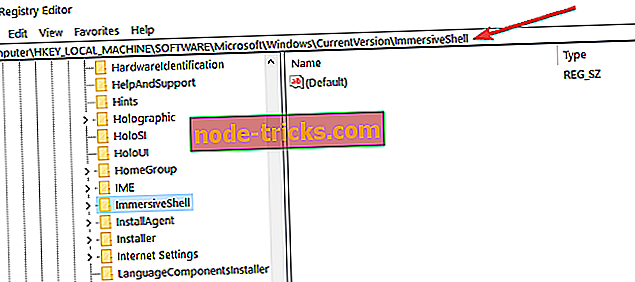
- Sada s desne strane desni klik na otvoreni prostor.
- Lijevi klik ili dodirnite opciju "Novo".
- Odaberite s popisa "DWORD (32-bitna) vrijednost"
- Imenujte DWORD na sljedeći način: “UseWin32TrayClockExperience” bez navodnika.
- Zatvorite Registry Editor i ponovno pokrenite sustav i imat ćete novi sat i kalendar u sistemskoj traci.
Otključajte novi zaslon za prijavu
- Otvorite uređivač registra kao što ste to učinili gore.
- Na lijevoj strani lijevo kliknite ili dodirnite da biste otvorili mapu "HKEY_LOCAL_MACHINE".
- U mapi "HKEY_LOCAL_MACHINE" lijevi klik ili dodirnite mapu "SOFTWARE".
- U mapi "SOFTWARE" lijevi klik ili dodirnite mapu "Microsoft".
- U mapi "Microsoft" lijevo kliknite za otvaranje mape "Windows".
- U mapi "Windows" lijevi klik otvorite mapu "CurrentVersion".
- U mapi "CurrentVersion" lijevi klik otvorite mapu "Authentification".
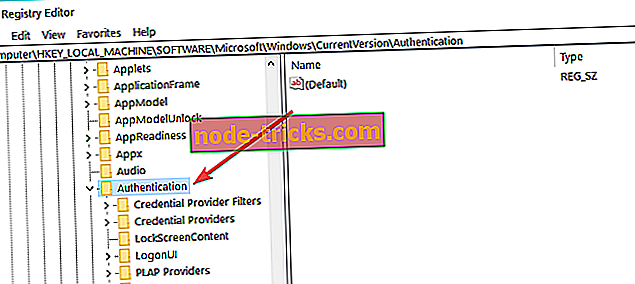
- U mapi "Authentification" kliknite na "LogonUI" mapu.
- U mapi "LogonUI" lijevi klik otvorite mapu "TestHooks".
- Sada na desnoj strani dvaput kliknite na tipku "Treshold".
- Promijenite vrijednost za tu tipku na "1".
- Spremite promjene i ponovno pokrenite operativni sustav i gotovi ste.
Napomena: Da biste vratili zaslon za prijavu, promijenite vrijednost tipke "Prag" na "0".
Vratite se na prethodnu verziju izbornika Start
- Otvorite Registry Editor kao što ste to učinili gore.
- Na lijevoj desnoj ploči kliknite lijevu tipku za otvaranje mape "HKEY_CURRENT_USER".
- U mapi "HKEY_CURRENT_USER" lijevi klik na "Softver"
- U mapi "Software" lijevo kliknite na "Microsoft" da biste je otvorili.
- U mapi "Microsoft" lijevo kliknite na mapu "Windows".
- U mapi "Windows" lijevi klik na mapu "CurrentVersion".
- U mapi "CurrentVersion" lijevo kliknite na "Explorer" za otvaranje.
- U mapi “Explorer” lijevo kliknite na “Advanced” mapu za otvaranje.
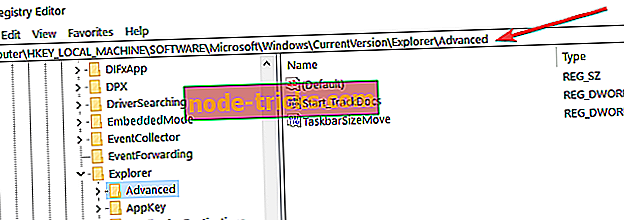
- Sada na desnoj strani ploče desnom tipkom miša kliknite na otvoreni prostor i lijevom tipkom miša kliknite na opciju "Novo".
- Odaberite "DWORD (32-bitna)"
- Imenujte DWORD na sljedeći način: “EnableXamlStartMenu”.
- Spremite promjene i ponovno pokrenite Windows 10 Technical Preview.
- Sada biste trebali imati stari izbornik Start.
Promijenite File Explorer iz brzog pristupa ovom računalu
Prva metoda:
- Otvorite značajku „Opcije“ u File Explorer-u.
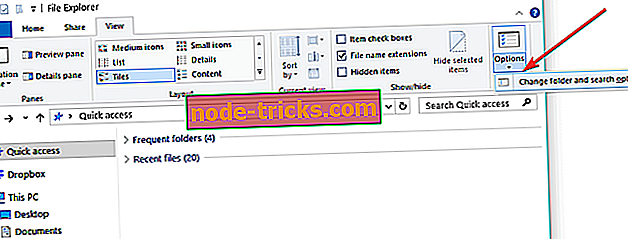
- Odaberite značajku "Ovo računalo" koja se nalazi tik do "Otvori File Explorer za:"
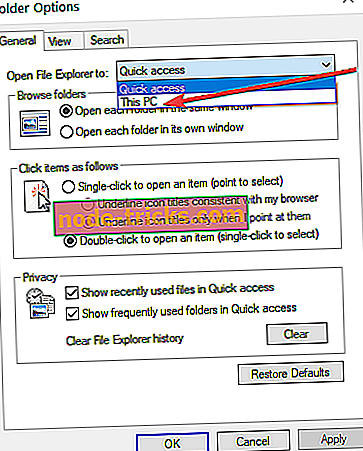
- Spremite promjene i zatvorite File Explorer.
- Nakon toga trebate aktivirati značajku "Ovo računalo".
Druga metoda:
- Otvorite prozor programa za uređivanje registra kao što ste to učinili gore.
- Na lijevoj strani lijevog klika otvorite mapu "HKEY_CURRENT_USER".
- U mapi "HKEY_CURRENT_USER" lijevi klik na "Software".
- U mapi "Softver" lijevi klik otvorite "Microsoft".
- U Microsoftovoj mapi lijevo kliknite da biste otvorili "Windows"
- U mapi "Windows" lijevi klik otvorite "CurrentVersion".
- U mapi "CurrentVersion" lijevi klik za otvaranje "Explorera".
- U mapi Explorer kliknite lijevom tipkom miša da biste otvorili "Napredno".
- U desnom oknu potražite DWORD "LaunchTo".
- Promijenite vrijednost "LaunchTo" DWORD na 1 "da biste promijenili preglednik datoteka u prikaz" Ovo računalo ".
- Zatvorite Registry Editor i provjerite je li File Explorer promijenjen u značajku "This PC".
Kontrolirajte Cortanu koristeći svoj glas
- Kliknite lijevom tipkom miša ili dodirnite ikonu Cortana koja se nalazi na programskoj traci operativnog sustava Windows 10.
- Lijevim klikom na gumb “Hamburger” nalazi se u gornjem lijevom dijelu izbornika.
- Lijevi klik ili dodirnite značajku "Postavke".
- Omogućite "Neka Cortana odgovori kada kažete" Hey Cortana ".
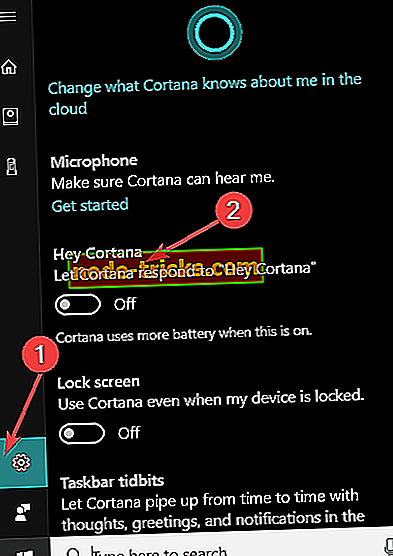
- Onemogući traku za pretraživanje koja se nalazi na programskoj traci sustava Windows 10:
- Lijevi klik ili dodirnite na programskoj traci.
- Iz značajke pretraživanja odaberite opciju "Onemogući".
Omogućite skrivene značajke sustava Windows 10 s Mach 2
Ako želite otključati dodatne značajke skrivene u sustavu Windows 10, možete koristiti i Mach 2. Ovaj besplatni softver omogućuje vam da otkrijete značajke koje nisu omogućene prije objavljivanja. Imajte na umu da Mach2 nije službeni Microsoftov program. Možete ga preuzeti s ove Github stranice.
Ovo su neke od najvažnijih i najkorisnijih skrivenih tajni koje smo do sada pronašli Windows 10. Ako želite podijeliti dodatne informacije o ovoj temi, molimo vas da nam pišete ispod u odjeljku komentara na stranici.